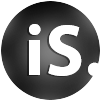-
Pranešimai
247 -
Užsiregistravo
-
Lankėsi
-
Atsiliepimai
70%
Reputacijos išklotinė
-
 Qrezas sureagavo į Apelsina 3D darbų galerija
Qrezas sureagavo į Apelsina 3D darbų galerija
Sveiki,
esu šio forumo naujokė. Rimčiau su 3D dirbti pradėjau nuo rudens pradžios, kaip freelancer'e. Tiesiog ieškau bendraminčių, dirbančių architektūros/interjero 3D vizualizavimo srityje. Norėčiau tobulėti šioje srityje, tad Jūsų kritika man būtų naudinga :) taip pat ir aš galėčiau pasidalinti tuom, ką žinau.
Prisegu keletą savo darbelių.
-
 Qrezas sureagavo į d3cor Skype Premium 3 metams už dyką
Qrezas sureagavo į d3cor Skype Premium 3 metams už dyką
Sveiki,
įmetu nuorodą, pagal kurią galima gauti 3 metus free skype premium. Pats atlikau viską ir viskas kuo puikiausiai viekia.
http://10ways.com/fb/skypepremium
1) Prisijunkite prie skype
2) paspauskite forumo nuorodą ir įrašykite email
3) nukopijuokite koda ir paspauskite 5tą žingsnį nuorodoje
4) pakartokite dar du kartus viską su skirtingais emailais
Sekmės :)
-

-
 Qrezas sureagavo į Eskimaz Knyga už 1.99LT
Qrezas sureagavo į Eskimaz Knyga už 1.99LT
Uosviene dirba darzeli tai bus puiki dovana darzelio vaikams knygutes :)
-
 Qrezas gavo reakciją nuo mindas21 [TUT] Operacinės sistemos diegimas
Qrezas gavo reakciją nuo mindas21 [TUT] Operacinės sistemos diegimas
Sveikučiai, šiandien kas dar nemoka išmokinsiu perrsirašyti operacinę sistemą kitaip dar vadinama Windows. Windows yra visokių, yra 98,2000, Xp, Vista, Windows7, Windows8 ir kita rūšis MAC bei Linux. MAC tai operacinė sistema kuriai reikia atsikrų programų skirtų MAC'ams. Dar ją vadina Maikentoš. Žargonas čia aišku, o Vista vadinama dar Višta taipogi žargonas. Linux skirta serveriams bei darbam, žaidimam jie nelabai tinka.
Turbūt kilo klausimas kuriuos isidiegti? Pagal patarimus tai silpnesniems kompiuteriams lagiau tinka XP. O stipresniem Windows7. Vista tai jie beverčiai, su jais tikra nesamonė. Pats naudoju ant laptopo 4gb ramų galingumo Windows XP Professional Sp3. Man jie labiausiai tinka. Gerai truputi aprašiau, dabar einame prie reikalo. Taigi pradėkime, nesakau, kad ten reikia disko su operacinę nes manau patys žinote, sakau tik tai ką rinktis ir ką daryti, pačius elementariausius dalykus.
Diegiame Windows vista, 7,8.
Restartuojame kompiuterį.
Išmeta lentele su nustatymais pavyzdžiui boot'inti pas mane galima su F2 arba F12 pas visus kitaip. Turi rodyti, taip- [Reikiama knopkė] Press to boot ir spaudžiame ją.
Išmeta lentelę su pasirinkimais. Su rodyklėmes klaviatūroje pasirenkame CD-ROOM, DVD ar panašiai, žodžiu, kad bootinsime iš CD room'o.
Spaudžiame ENTER mygtuką.
Išmeta lentelę, kad Windows is loading files ar kažką panašaus. Laukiame kol užkraus.
Užkrovus turi išmesti lentelę su particijomis {mūsų kompo diskais- C,D,H tokie kur jūs naudojate kietieji diskai}
Jei norime saugoti failus turime spausi ant C (kietojo disko kokį naudojate) ir spausti install arba NEXT, žodžiu toliau.
Tada vėl meta naują lentelę ir prasideda windows rašymas, nukopijuoja failus, tikrina update'us, instaliuoja, tikrina.
Besirašant kompiuteris kelis kartus restartuosis.
Įsirašius duoda įvesti kompiuterio vardą, pavyzdžiui aš rašau Žy , o jūs kokį norite. Pasirenkame kompiuterio paveikslėli prie vartotojo.
Pasirenkame desktopo paveikslėli jei tai Vista, jei 7 sekame toliau.
Spaudžiame NEXT, arba toliau.
Pasirenkame kalbą, laiką, regioną, šalį.
Siūlo pasirinkti nustatymus, spaudžiame recomend, geriau, nes pats kompiuteris juos padaro ir updeitina jei kas pasenę.
Palaukiame kelias minutes ir sekame toliau.
Viskas! Jūs pats įsirašete operacinę sistema!!! :)
Gero naudojimo.
_______________________________________________________________________________________________________________________________________
Diegiame Windows XP.
Kad pradėtumėte įrašymo procesą jums reikės užkrauti instaliaciją iš kompaktinio disko.
Įdėkite kompaktinį diską, perkraukite kompiuterį ir laukite ko ekrane pasirodis užrašas Press any key to boot from CD or DVD.
Pasirodžius užrašui paspauskite betkurį klaviatūros mygtuką. Jei nepaspausite, sistema bandys užsikrauti iš sekančio prietaiso kuriame gali būti windows'ai.
Pasirodys Windows XP instaliacijos langas bei užsikraus keletas failu, tvarkyklių.
Šio proceso pradžioje atsiras pranešimas Press F6 if you need to install a third party SCSI or RAID driver.... Jei irasote Windwos XP SP2 tai šį žingsnį, jei įrašote senesnę Windows XP versiją ir naudojate SATA kietajį diską, spauskite F6 ir įrašykite reikiamas SATA tvarkykles.
Kai užsikraus reikalingi failai bei tvarkyklės, atsiras Windows XP Professional Setup langas. Kadangi atliekate naują Windows XP instaliaciją spauskite Enter mygtuką klaviatūroje.
Perskaitykite ir sutikite su Windows XP licenzija (jei nelegalūs nebus šito)
Sekančiame lange matysite Windows XP licenziją. Perskaitykite ją ir spauskite F8 norėdami tęsti toliau (jei nelegalūs nebus šito)
Sukurkite naują particiją (jei norite išsaugoti buvūsius failus, nekurkite particijų)
Kadangi kietasis diskas yra naujas arba niekda nenaudotas, visa kietojo disko vieta yra nepriskirta jokiai particijai.
Naudodami klaviatūros rodykles pažymėkite šią nepriskirtą vietą. Spauskite C (reikšmė: create) ir sukurkite naują particiją.
Perspėjimas: Kietajame diske gali būti jau sukurtos kelios particijos, jei jį naudojote prieštai. Būjkite atsargųs rinkdamiesi į kuria parcija įrašyti Windows XP, nes galite prarasti visus duomenis.
Pasirinkite particijos dydį (priklauso nuo Jūsų pačių)
Čia jums reikia pasirinkti naujos particijos Dydį. Nuo pasirinkto dydzio priklausys C: disko talpa, kuriame bus įrašyta operacinė sistema, bei visos Windows XP programos bei pagrindiniai failai (Microsoft Office, Photoshop ir t.t).
Jai neplanuojate kurti atskiros particijos dumenims, būtų protinga šiai particijai skirti maksimalią vietą.
Daugumai iškarto bus pasirinkta maksimalus galiams particijos dydis. Spauskite Enter norėdami patvirtinti particijos dydį.
Pasirinkite particiją į kurią bus įrašyta Windows XP (operacinė sistema)
Pažymėkite naujai sukurtą particiją ir spauskite Enter.
Pastaba: Nors ir sukūrėte maksimalaus dydžio particiją, mazas kiekis vietos visda liks.
Pasirinkite failų sistemos tipą kuriuo bus suformatuota particija
Kad galėtumėte įrašyti Windows XP į pasirinktą particiją, ji turi būti suformatuota. Pasirinkite NTFS failų sistemos tipą, nes jis yra daug stabilesnis ir patikimesnis.
Naudodamiesi klaviatūros rodyklėmis pasirinkite Format the partition using the NTFS file system ir spauskite Enter.
Palaukite kol particija susiformatuos
Priklausomai nuo particijos dydžio bei kompiuterio greičio, formatavismas gali užtrukti nuo kelių minučių iki kelių valandų
Laukime kol Windows XP baigs kopijuoti failus.
Windwos XP instaliacija dabar kopijuos reikiamus failus is kompaktinio disko. Tai dažniausiai trunka tik keletą minučių ir jums reikia tiesiog laukti
Windows instaliacija prasideda
Windows XP dabar pradės įsirašyti. Jums nieko nereikia daryti
Toliau viskas paprasta, sekmės :)
(Viskas kurta mano pačio ranka)
Galbūt kam nors pravers, jei kilo kokių klausimų dėl kompiuterių klauskit.
-
 Qrezas sureagavo į E50 Nuomonė apie LUMIA 800
Qrezas sureagavo į E50 Nuomonė apie LUMIA 800
Solidus aparatas, turintis visas funkcijas ko gali prireikt realiai. Vaikam gal ir netinka, kurie tik žaist nori su tuo telefonu. Bet rankoj guli labai patogiai, svorio šiek tiek turi, tai jaučiasi, kad laikai kažką, tvirtai taip laikosi. Dėl programų tai taip, WP7 užmiršti visiškai jau, tačiau realiai visas paprastesnes kokių kasdien gali prireikti tai turi tas programas. Žaidimų kiek mažiau, nors irgi yra neblogų, bent jau man užtenka. Baterija laiko 3-4 dienas jeigu naudoju tik porai skambučių per dieną bei sms. Pirkt jau nebepatarčiau, visgi geriau kažką su WP8.
-
 Qrezas sureagavo į edgha Kompiuterio priežiūra
Qrezas sureagavo į edgha Kompiuterio priežiūra
Aprašysiu kompiuterio priežiūros būdus, tiek operacinės sistemos(OS) pusės, tiek techninės pusės.
1. Operacinės sistemos priežiūra ( Windows )
Norint užtikrinti kompiuterio greitaveiką būtina jį reguliariai prižiūrėti iš programinės įrangos pusės.
1.1. Automatizuotas kompiuterio tvarkymas
Yra begalė programų skirtų kompiuterio priežiūrai, didelė dalis jų mokamos, aš rekomenduočiau iobit'o "Advanced SystemCare" (atsiuntimas. Nuoroda)
Programa yra itin paprasta, tad ja naudotis sugebės net nemokantys naudotis kompiuteriu.
Rekomenduojama kompiuterio skanavimą šia programa atlikti kelis kartus per mėnesį, kad jūsų kompiuteris veiktų kaip naujas.
1.1.1 Kaip naudotis?
Visų pirma Jūs turite atsisiųsti programą iš 1.1 punkto nuorodos. Ją įsirašę pasirenkate Sau patogų programos šabloną.
Toliau galite pradėti skenuoti kompiuterį (programa sutvarkys : Registrus, shortcut'us, sugadintas bylas, defragmentuos failų laikmenas, nuskenuos nuo virusų, optimizuos jūsų OS, sutvarkys OS pažeidimus, pagerins kompiuterio veiklą.)
http://www.ipix.lt/images/36077026.png
Pasirenkate "Deep Care" tada "Scan". Pasibaigus skenavimui "Repair now" šiek tiek palaukiate. Jūsų kompiuteris po perkrovimo turėtų veikti žymiai stabiliau.
1.1.2 Programos galimybės
a) "Turbo boost" funkcija - sustabdys visus nereikalingus procesus, pagreitins kompiuterį žaidimams.
b) Toolbox- Įvairių "programėlių" rinkinys, jos skirtos taip pat kompiuterio priežiūrai (Toolbox'ą sudaro : šiek tiek "protingesnė" defragmentacija, kompiuterio paleisties programų parinkimas, programų tvarkyklė, bylų laikmenų valikliai, interneto spartintojai ir kitkas)
1.1.3 Kietojo disko gydymas (taip pat išorinio HDD, flash atmintinių, kortelių, telefonų vidinės atminties)
Daugelis windows vartotojų susiduria su tokiomis problemomis kaip:
Prijungus išorinę laikmeną (kortelę, flash atmintinę ar kita) ir keliant bylas iš kompiuterio ar į kompiuterį. Atmintinė pakimba (Not Responding). Kompiuteris parodo jog išorinė laikmena įdėta, bet jos atidaryti neišeina. Kiti kompiuteriai neskaito išorinės laikmenos, bet pas Jus skaito. Kaip išspręsti šią problemą?
Ši operacija gan paprasta, bet užema daug laiko skenuojant išorinę laikmeną.
1)Spaudžiate "my computer" ant neveikiančios laikmenos spaudžiat dešinį pelės klavišą > Properties 2)Pasirenkate skiltį "tools" 3)Error checking skiltyje spaudžiate "check now" 4)Pažymite "Scan for ant attempt recovery of bad sectors". Tada "START"
Laukiate kol nusiskenuos (1gb ~ 5Min) Po skenavimo klaidos bus automatiškai ištaisytos. Tai turėtų pataisyti jūsų laikmeną. Jei tai nepadėjo, reiškia jūsų išorinei laikmenai galas.
1.2. Rankinis kompiuterio tvarkymas
Žinoma kompiuterį galite tvarkyti ir rankiniu būdu, trindami "laikinąsias" bylas, nereikalingus registrus( į registrus lįsti nepatarčiau) ir kt.
Bet atminkite tai, jog 1.1 punkte įvardyta programa visa tai atliks automatiškai, taigi apie rankinį kompiuterio tvarkymą parašysiu tik kelis esminius dalykus.
1.2.1 Laikinųjų bylų šalinimas
Laikinųjų bylų šalinimas pagreitins jūsų kompiuterio veiklą, nes laikinosios bylos naudoja RAM atmintį (nevisos)
Kaip šalinti laikinąsias bylas?(win os)
1)Start>run 2)Teksto laukelyje įrašote %temp% 3)Atsidariusiame lange matote bylas, jas galite ištrinti. 3.1)Kai kurių bylų ištrinti jums neleis, jas praleiskite. (naudojamos)
1.2.2 Kompiuterio greitinimas
Vienas efektyviausių būdų pagreitinti kompiuterį: Išjungti vizualinius efektus, virtualią atmintį, procesus ir kt. (per sistemos parametrus)
Kaip greitinti kompiuterį?
1)Įjungiate "My computer" 2)Spaudžiate dešinį pelės mygtuką, tada properties 3)Pasirenkate "Advanced system settings" > Performance > Settings... 4)Spaudžiat Adjust for best performance > Apply> OK
Kompiuteris atrodys kiek blogiau(vizualiai), bet tą kompensuos žymiai greitesnė kompiuterio veikla.
(bus papildyta)
1.2.3 Viruso trinimas iš atmintuko (USB)
jei tarkime antivirusinė viruso neranda, bet žinote, jog virusas tikrai yra.
1)Spaudžiam Start => Run
2)Įrašom cmd.exe ir spaudžiam ENTER
3)Atsidariusiame lange įrašom USB rakto raidę,pvz I: ir spaudžiam ENTER
4)įrašom dir/w/a ir spaudžiam ENTER
atsidarys visų USB rakte esančių failų sąrašas, įtartinus failus, ir tokius, kuriuos tikrai žinom, kad neturi ten būti, trinam su komanda del filename, pvz. del autorun.inf
gedas
2. Techninės pusės priežiūra
Norint užtikrinti kompiuterio ilgaamžiškumą būtina jį techniškai prižiūrėti, palaikyti tvarką.
2.1.1 Kompiuteris kaista. Kaip su tuo kovoti? (dulkės)
Viena pagrindinių priežasčių - dulkės, sulaikančios šilumą. Susikaupus dulkių sluoksniui nebevyksta temperatūros cirkuliacija (tarp CPU, GPU, HDD, maitinimo blokio ir tarp aušintuvų) aušintuvai nebepilnai ištraukia šilumą iš prieš tai paminėtų objektų ir todėl dažniausiai jie perdega.
Kompiuterį reikia reguliariai valyti, nuėmus šoninę skardą dulkes nusiurbti su plaukuotu šepečiu, nepažeidžiant jokių elementų, taip pat nederėtų smarkiai trinti šepečio į mikroschemas. Daugiausia dulka aušintuvai juos rekomenduoju valyti dažniausiai.
2.1.2 Kompiuteris kaista. Kaip su tuo kovoti? (sena termo pasta)
Išvalėte dulkes, bet tai nepadėjo?
Kitas kaltininkas - termo pasta (Tepama ant CPU ir ant radiatoriaus, kad CPU būtų laidesnis šilumai.
Internete galite susirasti pamokų, kaip nuimti CPU aušintuvą ir užtepti termo pasta(pvz
). Nežinote kokią rinktis termo pastą?
Jokiu būdu nemėginkit sutaupyti ir nusipirkti pigios termo pastos. CPU tikriausiai kais dar labiau nei anksčiau. Rekomenduočiau pirkti "TITAN NANO GREASE 3G THERMAL PASTE" kuri yra tikrai laidi šilumai(šios firmos gaminiu nesiskundžiu jau gan ilgą laiko tarpą).
Kai kaista HDD.
Šiuo atveju turėtumėte naudoti specialius HDD aušintuvus, arba radiatorius ( pvz HDD aušintuvas)
Kai kaista pagrindinė plokštė.
Dažniausia to priežastis būna per silpnas, arba per mažas kiekis sisteminių aušintuvų, pasirūpinkite 1-2 papildomais aušintuvais jūsų korpuse(rekomenduoju Prolimatech Blue Vortex Blue Wings ,nes jis: tylus, turi valdymą, didelis kiekis apsukų.)
Kaip žinoti kokia mano kompiuterio dalių temperatūra?
Jei jūsų kompiuteryje yra įmontuoti temperatūros davikliai, tai galite padaryti labai nesunkiai. "lavalys everest" programos pagalba.
Kokios dalių temperatūros yra priimtinos?(pateikta budėjimo metu)
Kietasis diskas(HDD)- 30C
Procesorius(CPU)- 30-35C
Vaizdo plokštė(GPU)- 35-45C
Pagrindinė plokštė(PCB/Motherboard)- 30C
AUX temperatūra gali svyruoti nuo 30 iki 110C
Galim sakyti jog normali kompiuterio temperatūra yra 30C. Vertėtų susimastyti, jei jūsų kompiuterio temperatūra siekia 50-55C budėjimo rėžimu.
3. Techniniai ir sisteminiai gedimai
Nėra tokio kompiuterio kuris nesusidurtų su techniniais ir sisteminiais gedimais, aprašysiu kelis gedimus, taisymo būdus
3.1 Kompiuteris dažnai persikrauna
Tai yra taipogi aukštos temperatūros padarinys. Bet nebūtinai, galbūt perdegė jūsų GPU? Sistemos klaida?
Viena iš priežasčių taip pat yra RAM.(Tarp kitko RAM plokštės genda dažniausiai) Jai norite sužinoti, ar kalti RAM:
1) Išimkite vieną iš plokščių, jei tebepersikrauna įdėkite ir išimkite kitą.
2) jei kompiuteris nepersikrauna - kaltas išimtasis RAM.
Yra būdų "atgaivinti" RAM. Vienas iš mano patikrintų :
Plokštės valymas spirite:
1) Paimate servetėlę pamirkote galiuką spirite 2) Ramų "kojeles" Ištepate spiritu, paskui nusausinate 3) Po kelių valandų galite išmėginti.
Taip pat galėjo sudegti GPU dėl per didelės apkrovos/ temperatūros.
3.2 Kompiuteris vos įsijungęs supypsi ir išsijungia.
Jei nieko nepridirbote, greičiausiai po ilgo nenaudojimo išsikrovė kompiuterio baterija(BIOS) esanti pagrindinėje plokštėje, ją galite lengvai išsiimti ir patikrinti su multimetru. Turėtų rodyti apie 3-3,5V. Jei rodo mažiau pasikeiskite bateriją į naują. Galbūt įdėjote naują komponentą į pagrindinę plokštę? (RAM, tv tiuneris, USB šakotuvas ar kt.) tai reiškia jog įdėtas komponentas netinka, yra sugedęs ar kitaip pažeistas. Nedelsiant jį išimkit. 4. Ištrintųjų failų atkūrimas
Dažnai pasitaiko, kad netyčia ištrinate reikalingus failus su Shift + Delete kombinacija. Nenuleiskite rankų, ir nenusiminkite. YRA būdas juos atkurti.
Visų pirma jums reikės tam skirtos programos(atsiuntimas Restoration 2.5.14)(Neverčiu jūsų siųstis failų iš mano nuorodų, juos susirasti galit patys)
1)Atsiunčiate programinę įrangą "Restoration 2.5.14" 2)Programą išarchyvuokite į C/D:/Program files/Restoration 3)Kai pamatysite sėkmingos instaliacijos pranešimą galite eiti į C/D:/Program files/restoration/Restoration.exe 4)Skiltyje "Drives" pažymit laikmeną kurią norite atkurti 5)Pažymite "Include used clusters by other files", bei "Include even if the file size is zero"(nebūtina) 6)Spaudžiate "Search Deleted Files" Laukiate. 7)Pamatę reikiamą failą jį pažymite ir spaudžiate Restore by copying, pasirenkate norimą vietą. 8)Pasirinktoje vietoje atkuriami išnaikinti failai.P.S Atkurti gali pavykti ne visada.(man sėkmingai atkuria failus iki 2GB: Nuotraukas, dokumentus, muzika(ne visada, bei truputį kraipo, tas pats galioja ir filmams) Atkurtą media leiskite per "VLC MEDIA PLAYER"
Naudinga programinė įranga :
OCCT - CPU, GPU ir Memory temperatūros/ apkrovos stebėjimas.
Nuoroda į programą
SeaTools - Patikrina HDD nuo BAD'u. Jeigu HDD gauna daugiau negu 4 error vadinasi jau pats laikas keisti savo HDD. (SeaTools For Windows - Programa bus įrasyta Windows ir ją galėsite įjungti paprastai kaip kitas programas. SeaTools For DOS - Programa įjungsite tikti įrase į diską ir paleidę per DOS.)
Nuoroda į programą
CCLeaner - Puiki programa kompiuterio valymui, optimizavimui. (Labai panaši į advanced SystemCare, išvalo truputį geriau, bet šioje programoje mažiau "pribumbasu")
Nuoroda į programą
Radote klaidų? praneškit AŽ
Straipsnis bus pildomas.
-
 Qrezas gavo reakciją nuo okiro Specialus tyrimas tik Uždarbis.lt lankytojams apie "Alternatyvius atsiskaitymus"
Qrezas gavo reakciją nuo okiro Specialus tyrimas tik Uždarbis.lt lankytojams apie "Alternatyvius atsiskaitymus"
Atlikta. :) Sekmės moksluose.
-
 Qrezas gavo reakciją nuo mindas21 [TUT] Operacinės sistemos diegimas
Qrezas gavo reakciją nuo mindas21 [TUT] Operacinės sistemos diegimas
Sveikučiai, šiandien kas dar nemoka išmokinsiu perrsirašyti operacinę sistemą kitaip dar vadinama Windows. Windows yra visokių, yra 98,2000, Xp, Vista, Windows7, Windows8 ir kita rūšis MAC bei Linux. MAC tai operacinė sistema kuriai reikia atsikrų programų skirtų MAC'ams. Dar ją vadina Maikentoš. Žargonas čia aišku, o Vista vadinama dar Višta taipogi žargonas. Linux skirta serveriams bei darbam, žaidimam jie nelabai tinka.
Turbūt kilo klausimas kuriuos isidiegti? Pagal patarimus tai silpnesniems kompiuteriams lagiau tinka XP. O stipresniem Windows7. Vista tai jie beverčiai, su jais tikra nesamonė. Pats naudoju ant laptopo 4gb ramų galingumo Windows XP Professional Sp3. Man jie labiausiai tinka. Gerai truputi aprašiau, dabar einame prie reikalo. Taigi pradėkime, nesakau, kad ten reikia disko su operacinę nes manau patys žinote, sakau tik tai ką rinktis ir ką daryti, pačius elementariausius dalykus.
Diegiame Windows vista, 7,8.
Restartuojame kompiuterį.
Išmeta lentele su nustatymais pavyzdžiui boot'inti pas mane galima su F2 arba F12 pas visus kitaip. Turi rodyti, taip- [Reikiama knopkė] Press to boot ir spaudžiame ją.
Išmeta lentelę su pasirinkimais. Su rodyklėmes klaviatūroje pasirenkame CD-ROOM, DVD ar panašiai, žodžiu, kad bootinsime iš CD room'o.
Spaudžiame ENTER mygtuką.
Išmeta lentelę, kad Windows is loading files ar kažką panašaus. Laukiame kol užkraus.
Užkrovus turi išmesti lentelę su particijomis {mūsų kompo diskais- C,D,H tokie kur jūs naudojate kietieji diskai}
Jei norime saugoti failus turime spausi ant C (kietojo disko kokį naudojate) ir spausti install arba NEXT, žodžiu toliau.
Tada vėl meta naują lentelę ir prasideda windows rašymas, nukopijuoja failus, tikrina update'us, instaliuoja, tikrina.
Besirašant kompiuteris kelis kartus restartuosis.
Įsirašius duoda įvesti kompiuterio vardą, pavyzdžiui aš rašau Žy , o jūs kokį norite. Pasirenkame kompiuterio paveikslėli prie vartotojo.
Pasirenkame desktopo paveikslėli jei tai Vista, jei 7 sekame toliau.
Spaudžiame NEXT, arba toliau.
Pasirenkame kalbą, laiką, regioną, šalį.
Siūlo pasirinkti nustatymus, spaudžiame recomend, geriau, nes pats kompiuteris juos padaro ir updeitina jei kas pasenę.
Palaukiame kelias minutes ir sekame toliau.
Viskas! Jūs pats įsirašete operacinę sistema!!! :)
Gero naudojimo.
_______________________________________________________________________________________________________________________________________
Diegiame Windows XP.
Kad pradėtumėte įrašymo procesą jums reikės užkrauti instaliaciją iš kompaktinio disko.
Įdėkite kompaktinį diską, perkraukite kompiuterį ir laukite ko ekrane pasirodis užrašas Press any key to boot from CD or DVD.
Pasirodžius užrašui paspauskite betkurį klaviatūros mygtuką. Jei nepaspausite, sistema bandys užsikrauti iš sekančio prietaiso kuriame gali būti windows'ai.
Pasirodys Windows XP instaliacijos langas bei užsikraus keletas failu, tvarkyklių.
Šio proceso pradžioje atsiras pranešimas Press F6 if you need to install a third party SCSI or RAID driver.... Jei irasote Windwos XP SP2 tai šį žingsnį, jei įrašote senesnę Windows XP versiją ir naudojate SATA kietajį diską, spauskite F6 ir įrašykite reikiamas SATA tvarkykles.
Kai užsikraus reikalingi failai bei tvarkyklės, atsiras Windows XP Professional Setup langas. Kadangi atliekate naują Windows XP instaliaciją spauskite Enter mygtuką klaviatūroje.
Perskaitykite ir sutikite su Windows XP licenzija (jei nelegalūs nebus šito)
Sekančiame lange matysite Windows XP licenziją. Perskaitykite ją ir spauskite F8 norėdami tęsti toliau (jei nelegalūs nebus šito)
Sukurkite naują particiją (jei norite išsaugoti buvūsius failus, nekurkite particijų)
Kadangi kietasis diskas yra naujas arba niekda nenaudotas, visa kietojo disko vieta yra nepriskirta jokiai particijai.
Naudodami klaviatūros rodykles pažymėkite šią nepriskirtą vietą. Spauskite C (reikšmė: create) ir sukurkite naują particiją.
Perspėjimas: Kietajame diske gali būti jau sukurtos kelios particijos, jei jį naudojote prieštai. Būjkite atsargųs rinkdamiesi į kuria parcija įrašyti Windows XP, nes galite prarasti visus duomenis.
Pasirinkite particijos dydį (priklauso nuo Jūsų pačių)
Čia jums reikia pasirinkti naujos particijos Dydį. Nuo pasirinkto dydzio priklausys C: disko talpa, kuriame bus įrašyta operacinė sistema, bei visos Windows XP programos bei pagrindiniai failai (Microsoft Office, Photoshop ir t.t).
Jai neplanuojate kurti atskiros particijos dumenims, būtų protinga šiai particijai skirti maksimalią vietą.
Daugumai iškarto bus pasirinkta maksimalus galiams particijos dydis. Spauskite Enter norėdami patvirtinti particijos dydį.
Pasirinkite particiją į kurią bus įrašyta Windows XP (operacinė sistema)
Pažymėkite naujai sukurtą particiją ir spauskite Enter.
Pastaba: Nors ir sukūrėte maksimalaus dydžio particiją, mazas kiekis vietos visda liks.
Pasirinkite failų sistemos tipą kuriuo bus suformatuota particija
Kad galėtumėte įrašyti Windows XP į pasirinktą particiją, ji turi būti suformatuota. Pasirinkite NTFS failų sistemos tipą, nes jis yra daug stabilesnis ir patikimesnis.
Naudodamiesi klaviatūros rodyklėmis pasirinkite Format the partition using the NTFS file system ir spauskite Enter.
Palaukite kol particija susiformatuos
Priklausomai nuo particijos dydžio bei kompiuterio greičio, formatavismas gali užtrukti nuo kelių minučių iki kelių valandų
Laukime kol Windows XP baigs kopijuoti failus.
Windwos XP instaliacija dabar kopijuos reikiamus failus is kompaktinio disko. Tai dažniausiai trunka tik keletą minučių ir jums reikia tiesiog laukti
Windows instaliacija prasideda
Windows XP dabar pradės įsirašyti. Jums nieko nereikia daryti
Toliau viskas paprasta, sekmės :)
(Viskas kurta mano pačio ranka)
Galbūt kam nors pravers, jei kilo kokių klausimų dėl kompiuterių klauskit.
-
 Qrezas gavo reakciją nuo mindas21 [TUT] Operacinės sistemos diegimas
Qrezas gavo reakciją nuo mindas21 [TUT] Operacinės sistemos diegimas
Sveikučiai, šiandien kas dar nemoka išmokinsiu perrsirašyti operacinę sistemą kitaip dar vadinama Windows. Windows yra visokių, yra 98,2000, Xp, Vista, Windows7, Windows8 ir kita rūšis MAC bei Linux. MAC tai operacinė sistema kuriai reikia atsikrų programų skirtų MAC'ams. Dar ją vadina Maikentoš. Žargonas čia aišku, o Vista vadinama dar Višta taipogi žargonas. Linux skirta serveriams bei darbam, žaidimam jie nelabai tinka.
Turbūt kilo klausimas kuriuos isidiegti? Pagal patarimus tai silpnesniems kompiuteriams lagiau tinka XP. O stipresniem Windows7. Vista tai jie beverčiai, su jais tikra nesamonė. Pats naudoju ant laptopo 4gb ramų galingumo Windows XP Professional Sp3. Man jie labiausiai tinka. Gerai truputi aprašiau, dabar einame prie reikalo. Taigi pradėkime, nesakau, kad ten reikia disko su operacinę nes manau patys žinote, sakau tik tai ką rinktis ir ką daryti, pačius elementariausius dalykus.
Diegiame Windows vista, 7,8.
Restartuojame kompiuterį.
Išmeta lentele su nustatymais pavyzdžiui boot'inti pas mane galima su F2 arba F12 pas visus kitaip. Turi rodyti, taip- [Reikiama knopkė] Press to boot ir spaudžiame ją.
Išmeta lentelę su pasirinkimais. Su rodyklėmes klaviatūroje pasirenkame CD-ROOM, DVD ar panašiai, žodžiu, kad bootinsime iš CD room'o.
Spaudžiame ENTER mygtuką.
Išmeta lentelę, kad Windows is loading files ar kažką panašaus. Laukiame kol užkraus.
Užkrovus turi išmesti lentelę su particijomis {mūsų kompo diskais- C,D,H tokie kur jūs naudojate kietieji diskai}
Jei norime saugoti failus turime spausi ant C (kietojo disko kokį naudojate) ir spausti install arba NEXT, žodžiu toliau.
Tada vėl meta naują lentelę ir prasideda windows rašymas, nukopijuoja failus, tikrina update'us, instaliuoja, tikrina.
Besirašant kompiuteris kelis kartus restartuosis.
Įsirašius duoda įvesti kompiuterio vardą, pavyzdžiui aš rašau Žy , o jūs kokį norite. Pasirenkame kompiuterio paveikslėli prie vartotojo.
Pasirenkame desktopo paveikslėli jei tai Vista, jei 7 sekame toliau.
Spaudžiame NEXT, arba toliau.
Pasirenkame kalbą, laiką, regioną, šalį.
Siūlo pasirinkti nustatymus, spaudžiame recomend, geriau, nes pats kompiuteris juos padaro ir updeitina jei kas pasenę.
Palaukiame kelias minutes ir sekame toliau.
Viskas! Jūs pats įsirašete operacinę sistema!!! :)
Gero naudojimo.
_______________________________________________________________________________________________________________________________________
Diegiame Windows XP.
Kad pradėtumėte įrašymo procesą jums reikės užkrauti instaliaciją iš kompaktinio disko.
Įdėkite kompaktinį diską, perkraukite kompiuterį ir laukite ko ekrane pasirodis užrašas Press any key to boot from CD or DVD.
Pasirodžius užrašui paspauskite betkurį klaviatūros mygtuką. Jei nepaspausite, sistema bandys užsikrauti iš sekančio prietaiso kuriame gali būti windows'ai.
Pasirodys Windows XP instaliacijos langas bei užsikraus keletas failu, tvarkyklių.
Šio proceso pradžioje atsiras pranešimas Press F6 if you need to install a third party SCSI or RAID driver.... Jei irasote Windwos XP SP2 tai šį žingsnį, jei įrašote senesnę Windows XP versiją ir naudojate SATA kietajį diską, spauskite F6 ir įrašykite reikiamas SATA tvarkykles.
Kai užsikraus reikalingi failai bei tvarkyklės, atsiras Windows XP Professional Setup langas. Kadangi atliekate naują Windows XP instaliaciją spauskite Enter mygtuką klaviatūroje.
Perskaitykite ir sutikite su Windows XP licenzija (jei nelegalūs nebus šito)
Sekančiame lange matysite Windows XP licenziją. Perskaitykite ją ir spauskite F8 norėdami tęsti toliau (jei nelegalūs nebus šito)
Sukurkite naują particiją (jei norite išsaugoti buvūsius failus, nekurkite particijų)
Kadangi kietasis diskas yra naujas arba niekda nenaudotas, visa kietojo disko vieta yra nepriskirta jokiai particijai.
Naudodami klaviatūros rodykles pažymėkite šią nepriskirtą vietą. Spauskite C (reikšmė: create) ir sukurkite naują particiją.
Perspėjimas: Kietajame diske gali būti jau sukurtos kelios particijos, jei jį naudojote prieštai. Būjkite atsargųs rinkdamiesi į kuria parcija įrašyti Windows XP, nes galite prarasti visus duomenis.
Pasirinkite particijos dydį (priklauso nuo Jūsų pačių)
Čia jums reikia pasirinkti naujos particijos Dydį. Nuo pasirinkto dydzio priklausys C: disko talpa, kuriame bus įrašyta operacinė sistema, bei visos Windows XP programos bei pagrindiniai failai (Microsoft Office, Photoshop ir t.t).
Jai neplanuojate kurti atskiros particijos dumenims, būtų protinga šiai particijai skirti maksimalią vietą.
Daugumai iškarto bus pasirinkta maksimalus galiams particijos dydis. Spauskite Enter norėdami patvirtinti particijos dydį.
Pasirinkite particiją į kurią bus įrašyta Windows XP (operacinė sistema)
Pažymėkite naujai sukurtą particiją ir spauskite Enter.
Pastaba: Nors ir sukūrėte maksimalaus dydžio particiją, mazas kiekis vietos visda liks.
Pasirinkite failų sistemos tipą kuriuo bus suformatuota particija
Kad galėtumėte įrašyti Windows XP į pasirinktą particiją, ji turi būti suformatuota. Pasirinkite NTFS failų sistemos tipą, nes jis yra daug stabilesnis ir patikimesnis.
Naudodamiesi klaviatūros rodyklėmis pasirinkite Format the partition using the NTFS file system ir spauskite Enter.
Palaukite kol particija susiformatuos
Priklausomai nuo particijos dydžio bei kompiuterio greičio, formatavismas gali užtrukti nuo kelių minučių iki kelių valandų
Laukime kol Windows XP baigs kopijuoti failus.
Windwos XP instaliacija dabar kopijuos reikiamus failus is kompaktinio disko. Tai dažniausiai trunka tik keletą minučių ir jums reikia tiesiog laukti
Windows instaliacija prasideda
Windows XP dabar pradės įsirašyti. Jums nieko nereikia daryti
Toliau viskas paprasta, sekmės :)
(Viskas kurta mano pačio ranka)
Galbūt kam nors pravers, jei kilo kokių klausimų dėl kompiuterių klauskit.
-
 Qrezas gavo reakciją nuo mindas21 [TUT] Operacinės sistemos diegimas
Qrezas gavo reakciją nuo mindas21 [TUT] Operacinės sistemos diegimas
Sveikučiai, šiandien kas dar nemoka išmokinsiu perrsirašyti operacinę sistemą kitaip dar vadinama Windows. Windows yra visokių, yra 98,2000, Xp, Vista, Windows7, Windows8 ir kita rūšis MAC bei Linux. MAC tai operacinė sistema kuriai reikia atsikrų programų skirtų MAC'ams. Dar ją vadina Maikentoš. Žargonas čia aišku, o Vista vadinama dar Višta taipogi žargonas. Linux skirta serveriams bei darbam, žaidimam jie nelabai tinka.
Turbūt kilo klausimas kuriuos isidiegti? Pagal patarimus tai silpnesniems kompiuteriams lagiau tinka XP. O stipresniem Windows7. Vista tai jie beverčiai, su jais tikra nesamonė. Pats naudoju ant laptopo 4gb ramų galingumo Windows XP Professional Sp3. Man jie labiausiai tinka. Gerai truputi aprašiau, dabar einame prie reikalo. Taigi pradėkime, nesakau, kad ten reikia disko su operacinę nes manau patys žinote, sakau tik tai ką rinktis ir ką daryti, pačius elementariausius dalykus.
Diegiame Windows vista, 7,8.
Restartuojame kompiuterį.
Išmeta lentele su nustatymais pavyzdžiui boot'inti pas mane galima su F2 arba F12 pas visus kitaip. Turi rodyti, taip- [Reikiama knopkė] Press to boot ir spaudžiame ją.
Išmeta lentelę su pasirinkimais. Su rodyklėmes klaviatūroje pasirenkame CD-ROOM, DVD ar panašiai, žodžiu, kad bootinsime iš CD room'o.
Spaudžiame ENTER mygtuką.
Išmeta lentelę, kad Windows is loading files ar kažką panašaus. Laukiame kol užkraus.
Užkrovus turi išmesti lentelę su particijomis {mūsų kompo diskais- C,D,H tokie kur jūs naudojate kietieji diskai}
Jei norime saugoti failus turime spausi ant C (kietojo disko kokį naudojate) ir spausti install arba NEXT, žodžiu toliau.
Tada vėl meta naują lentelę ir prasideda windows rašymas, nukopijuoja failus, tikrina update'us, instaliuoja, tikrina.
Besirašant kompiuteris kelis kartus restartuosis.
Įsirašius duoda įvesti kompiuterio vardą, pavyzdžiui aš rašau Žy , o jūs kokį norite. Pasirenkame kompiuterio paveikslėli prie vartotojo.
Pasirenkame desktopo paveikslėli jei tai Vista, jei 7 sekame toliau.
Spaudžiame NEXT, arba toliau.
Pasirenkame kalbą, laiką, regioną, šalį.
Siūlo pasirinkti nustatymus, spaudžiame recomend, geriau, nes pats kompiuteris juos padaro ir updeitina jei kas pasenę.
Palaukiame kelias minutes ir sekame toliau.
Viskas! Jūs pats įsirašete operacinę sistema!!! :)
Gero naudojimo.
_______________________________________________________________________________________________________________________________________
Diegiame Windows XP.
Kad pradėtumėte įrašymo procesą jums reikės užkrauti instaliaciją iš kompaktinio disko.
Įdėkite kompaktinį diską, perkraukite kompiuterį ir laukite ko ekrane pasirodis užrašas Press any key to boot from CD or DVD.
Pasirodžius užrašui paspauskite betkurį klaviatūros mygtuką. Jei nepaspausite, sistema bandys užsikrauti iš sekančio prietaiso kuriame gali būti windows'ai.
Pasirodys Windows XP instaliacijos langas bei užsikraus keletas failu, tvarkyklių.
Šio proceso pradžioje atsiras pranešimas Press F6 if you need to install a third party SCSI or RAID driver.... Jei irasote Windwos XP SP2 tai šį žingsnį, jei įrašote senesnę Windows XP versiją ir naudojate SATA kietajį diską, spauskite F6 ir įrašykite reikiamas SATA tvarkykles.
Kai užsikraus reikalingi failai bei tvarkyklės, atsiras Windows XP Professional Setup langas. Kadangi atliekate naują Windows XP instaliaciją spauskite Enter mygtuką klaviatūroje.
Perskaitykite ir sutikite su Windows XP licenzija (jei nelegalūs nebus šito)
Sekančiame lange matysite Windows XP licenziją. Perskaitykite ją ir spauskite F8 norėdami tęsti toliau (jei nelegalūs nebus šito)
Sukurkite naują particiją (jei norite išsaugoti buvūsius failus, nekurkite particijų)
Kadangi kietasis diskas yra naujas arba niekda nenaudotas, visa kietojo disko vieta yra nepriskirta jokiai particijai.
Naudodami klaviatūros rodykles pažymėkite šią nepriskirtą vietą. Spauskite C (reikšmė: create) ir sukurkite naują particiją.
Perspėjimas: Kietajame diske gali būti jau sukurtos kelios particijos, jei jį naudojote prieštai. Būjkite atsargųs rinkdamiesi į kuria parcija įrašyti Windows XP, nes galite prarasti visus duomenis.
Pasirinkite particijos dydį (priklauso nuo Jūsų pačių)
Čia jums reikia pasirinkti naujos particijos Dydį. Nuo pasirinkto dydzio priklausys C: disko talpa, kuriame bus įrašyta operacinė sistema, bei visos Windows XP programos bei pagrindiniai failai (Microsoft Office, Photoshop ir t.t).
Jai neplanuojate kurti atskiros particijos dumenims, būtų protinga šiai particijai skirti maksimalią vietą.
Daugumai iškarto bus pasirinkta maksimalus galiams particijos dydis. Spauskite Enter norėdami patvirtinti particijos dydį.
Pasirinkite particiją į kurią bus įrašyta Windows XP (operacinė sistema)
Pažymėkite naujai sukurtą particiją ir spauskite Enter.
Pastaba: Nors ir sukūrėte maksimalaus dydžio particiją, mazas kiekis vietos visda liks.
Pasirinkite failų sistemos tipą kuriuo bus suformatuota particija
Kad galėtumėte įrašyti Windows XP į pasirinktą particiją, ji turi būti suformatuota. Pasirinkite NTFS failų sistemos tipą, nes jis yra daug stabilesnis ir patikimesnis.
Naudodamiesi klaviatūros rodyklėmis pasirinkite Format the partition using the NTFS file system ir spauskite Enter.
Palaukite kol particija susiformatuos
Priklausomai nuo particijos dydžio bei kompiuterio greičio, formatavismas gali užtrukti nuo kelių minučių iki kelių valandų
Laukime kol Windows XP baigs kopijuoti failus.
Windwos XP instaliacija dabar kopijuos reikiamus failus is kompaktinio disko. Tai dažniausiai trunka tik keletą minučių ir jums reikia tiesiog laukti
Windows instaliacija prasideda
Windows XP dabar pradės įsirašyti. Jums nieko nereikia daryti
Toliau viskas paprasta, sekmės :)
(Viskas kurta mano pačio ranka)
Galbūt kam nors pravers, jei kilo kokių klausimų dėl kompiuterių klauskit.
-
 Qrezas sureagavo į tomaxsas [TUT] Operacinės sistemos diegimas
Qrezas sureagavo į tomaxsas [TUT] Operacinės sistemos diegimas
Platform
Servers – Windows Server 2012
tai prie ko čia tada downgrade iš win 8? ale tipo kietas norėjai pasirodyti?
-
 Qrezas gavo reakciją nuo mindas21 [TUT] Operacinės sistemos diegimas
Qrezas gavo reakciją nuo mindas21 [TUT] Operacinės sistemos diegimas
Sveikučiai, šiandien kas dar nemoka išmokinsiu perrsirašyti operacinę sistemą kitaip dar vadinama Windows. Windows yra visokių, yra 98,2000, Xp, Vista, Windows7, Windows8 ir kita rūšis MAC bei Linux. MAC tai operacinė sistema kuriai reikia atsikrų programų skirtų MAC'ams. Dar ją vadina Maikentoš. Žargonas čia aišku, o Vista vadinama dar Višta taipogi žargonas. Linux skirta serveriams bei darbam, žaidimam jie nelabai tinka.
Turbūt kilo klausimas kuriuos isidiegti? Pagal patarimus tai silpnesniems kompiuteriams lagiau tinka XP. O stipresniem Windows7. Vista tai jie beverčiai, su jais tikra nesamonė. Pats naudoju ant laptopo 4gb ramų galingumo Windows XP Professional Sp3. Man jie labiausiai tinka. Gerai truputi aprašiau, dabar einame prie reikalo. Taigi pradėkime, nesakau, kad ten reikia disko su operacinę nes manau patys žinote, sakau tik tai ką rinktis ir ką daryti, pačius elementariausius dalykus.
Diegiame Windows vista, 7,8.
Restartuojame kompiuterį.
Išmeta lentele su nustatymais pavyzdžiui boot'inti pas mane galima su F2 arba F12 pas visus kitaip. Turi rodyti, taip- [Reikiama knopkė] Press to boot ir spaudžiame ją.
Išmeta lentelę su pasirinkimais. Su rodyklėmes klaviatūroje pasirenkame CD-ROOM, DVD ar panašiai, žodžiu, kad bootinsime iš CD room'o.
Spaudžiame ENTER mygtuką.
Išmeta lentelę, kad Windows is loading files ar kažką panašaus. Laukiame kol užkraus.
Užkrovus turi išmesti lentelę su particijomis {mūsų kompo diskais- C,D,H tokie kur jūs naudojate kietieji diskai}
Jei norime saugoti failus turime spausi ant C (kietojo disko kokį naudojate) ir spausti install arba NEXT, žodžiu toliau.
Tada vėl meta naują lentelę ir prasideda windows rašymas, nukopijuoja failus, tikrina update'us, instaliuoja, tikrina.
Besirašant kompiuteris kelis kartus restartuosis.
Įsirašius duoda įvesti kompiuterio vardą, pavyzdžiui aš rašau Žy , o jūs kokį norite. Pasirenkame kompiuterio paveikslėli prie vartotojo.
Pasirenkame desktopo paveikslėli jei tai Vista, jei 7 sekame toliau.
Spaudžiame NEXT, arba toliau.
Pasirenkame kalbą, laiką, regioną, šalį.
Siūlo pasirinkti nustatymus, spaudžiame recomend, geriau, nes pats kompiuteris juos padaro ir updeitina jei kas pasenę.
Palaukiame kelias minutes ir sekame toliau.
Viskas! Jūs pats įsirašete operacinę sistema!!! :)
Gero naudojimo.
_______________________________________________________________________________________________________________________________________
Diegiame Windows XP.
Kad pradėtumėte įrašymo procesą jums reikės užkrauti instaliaciją iš kompaktinio disko.
Įdėkite kompaktinį diską, perkraukite kompiuterį ir laukite ko ekrane pasirodis užrašas Press any key to boot from CD or DVD.
Pasirodžius užrašui paspauskite betkurį klaviatūros mygtuką. Jei nepaspausite, sistema bandys užsikrauti iš sekančio prietaiso kuriame gali būti windows'ai.
Pasirodys Windows XP instaliacijos langas bei užsikraus keletas failu, tvarkyklių.
Šio proceso pradžioje atsiras pranešimas Press F6 if you need to install a third party SCSI or RAID driver.... Jei irasote Windwos XP SP2 tai šį žingsnį, jei įrašote senesnę Windows XP versiją ir naudojate SATA kietajį diską, spauskite F6 ir įrašykite reikiamas SATA tvarkykles.
Kai užsikraus reikalingi failai bei tvarkyklės, atsiras Windows XP Professional Setup langas. Kadangi atliekate naują Windows XP instaliaciją spauskite Enter mygtuką klaviatūroje.
Perskaitykite ir sutikite su Windows XP licenzija (jei nelegalūs nebus šito)
Sekančiame lange matysite Windows XP licenziją. Perskaitykite ją ir spauskite F8 norėdami tęsti toliau (jei nelegalūs nebus šito)
Sukurkite naują particiją (jei norite išsaugoti buvūsius failus, nekurkite particijų)
Kadangi kietasis diskas yra naujas arba niekda nenaudotas, visa kietojo disko vieta yra nepriskirta jokiai particijai.
Naudodami klaviatūros rodykles pažymėkite šią nepriskirtą vietą. Spauskite C (reikšmė: create) ir sukurkite naują particiją.
Perspėjimas: Kietajame diske gali būti jau sukurtos kelios particijos, jei jį naudojote prieštai. Būjkite atsargųs rinkdamiesi į kuria parcija įrašyti Windows XP, nes galite prarasti visus duomenis.
Pasirinkite particijos dydį (priklauso nuo Jūsų pačių)
Čia jums reikia pasirinkti naujos particijos Dydį. Nuo pasirinkto dydzio priklausys C: disko talpa, kuriame bus įrašyta operacinė sistema, bei visos Windows XP programos bei pagrindiniai failai (Microsoft Office, Photoshop ir t.t).
Jai neplanuojate kurti atskiros particijos dumenims, būtų protinga šiai particijai skirti maksimalią vietą.
Daugumai iškarto bus pasirinkta maksimalus galiams particijos dydis. Spauskite Enter norėdami patvirtinti particijos dydį.
Pasirinkite particiją į kurią bus įrašyta Windows XP (operacinė sistema)
Pažymėkite naujai sukurtą particiją ir spauskite Enter.
Pastaba: Nors ir sukūrėte maksimalaus dydžio particiją, mazas kiekis vietos visda liks.
Pasirinkite failų sistemos tipą kuriuo bus suformatuota particija
Kad galėtumėte įrašyti Windows XP į pasirinktą particiją, ji turi būti suformatuota. Pasirinkite NTFS failų sistemos tipą, nes jis yra daug stabilesnis ir patikimesnis.
Naudodamiesi klaviatūros rodyklėmis pasirinkite Format the partition using the NTFS file system ir spauskite Enter.
Palaukite kol particija susiformatuos
Priklausomai nuo particijos dydžio bei kompiuterio greičio, formatavismas gali užtrukti nuo kelių minučių iki kelių valandų
Laukime kol Windows XP baigs kopijuoti failus.
Windwos XP instaliacija dabar kopijuos reikiamus failus is kompaktinio disko. Tai dažniausiai trunka tik keletą minučių ir jums reikia tiesiog laukti
Windows instaliacija prasideda
Windows XP dabar pradės įsirašyti. Jums nieko nereikia daryti
Toliau viskas paprasta, sekmės :)
(Viskas kurta mano pačio ranka)
Galbūt kam nors pravers, jei kilo kokių klausimų dėl kompiuterių klauskit.
-
 Qrezas gavo reakciją nuo mindas21 [TUT] Operacinės sistemos diegimas
Qrezas gavo reakciją nuo mindas21 [TUT] Operacinės sistemos diegimas
Sveikučiai, šiandien kas dar nemoka išmokinsiu perrsirašyti operacinę sistemą kitaip dar vadinama Windows. Windows yra visokių, yra 98,2000, Xp, Vista, Windows7, Windows8 ir kita rūšis MAC bei Linux. MAC tai operacinė sistema kuriai reikia atsikrų programų skirtų MAC'ams. Dar ją vadina Maikentoš. Žargonas čia aišku, o Vista vadinama dar Višta taipogi žargonas. Linux skirta serveriams bei darbam, žaidimam jie nelabai tinka.
Turbūt kilo klausimas kuriuos isidiegti? Pagal patarimus tai silpnesniems kompiuteriams lagiau tinka XP. O stipresniem Windows7. Vista tai jie beverčiai, su jais tikra nesamonė. Pats naudoju ant laptopo 4gb ramų galingumo Windows XP Professional Sp3. Man jie labiausiai tinka. Gerai truputi aprašiau, dabar einame prie reikalo. Taigi pradėkime, nesakau, kad ten reikia disko su operacinę nes manau patys žinote, sakau tik tai ką rinktis ir ką daryti, pačius elementariausius dalykus.
Diegiame Windows vista, 7,8.
Restartuojame kompiuterį.
Išmeta lentele su nustatymais pavyzdžiui boot'inti pas mane galima su F2 arba F12 pas visus kitaip. Turi rodyti, taip- [Reikiama knopkė] Press to boot ir spaudžiame ją.
Išmeta lentelę su pasirinkimais. Su rodyklėmes klaviatūroje pasirenkame CD-ROOM, DVD ar panašiai, žodžiu, kad bootinsime iš CD room'o.
Spaudžiame ENTER mygtuką.
Išmeta lentelę, kad Windows is loading files ar kažką panašaus. Laukiame kol užkraus.
Užkrovus turi išmesti lentelę su particijomis {mūsų kompo diskais- C,D,H tokie kur jūs naudojate kietieji diskai}
Jei norime saugoti failus turime spausi ant C (kietojo disko kokį naudojate) ir spausti install arba NEXT, žodžiu toliau.
Tada vėl meta naują lentelę ir prasideda windows rašymas, nukopijuoja failus, tikrina update'us, instaliuoja, tikrina.
Besirašant kompiuteris kelis kartus restartuosis.
Įsirašius duoda įvesti kompiuterio vardą, pavyzdžiui aš rašau Žy , o jūs kokį norite. Pasirenkame kompiuterio paveikslėli prie vartotojo.
Pasirenkame desktopo paveikslėli jei tai Vista, jei 7 sekame toliau.
Spaudžiame NEXT, arba toliau.
Pasirenkame kalbą, laiką, regioną, šalį.
Siūlo pasirinkti nustatymus, spaudžiame recomend, geriau, nes pats kompiuteris juos padaro ir updeitina jei kas pasenę.
Palaukiame kelias minutes ir sekame toliau.
Viskas! Jūs pats įsirašete operacinę sistema!!! :)
Gero naudojimo.
_______________________________________________________________________________________________________________________________________
Diegiame Windows XP.
Kad pradėtumėte įrašymo procesą jums reikės užkrauti instaliaciją iš kompaktinio disko.
Įdėkite kompaktinį diską, perkraukite kompiuterį ir laukite ko ekrane pasirodis užrašas Press any key to boot from CD or DVD.
Pasirodžius užrašui paspauskite betkurį klaviatūros mygtuką. Jei nepaspausite, sistema bandys užsikrauti iš sekančio prietaiso kuriame gali būti windows'ai.
Pasirodys Windows XP instaliacijos langas bei užsikraus keletas failu, tvarkyklių.
Šio proceso pradžioje atsiras pranešimas Press F6 if you need to install a third party SCSI or RAID driver.... Jei irasote Windwos XP SP2 tai šį žingsnį, jei įrašote senesnę Windows XP versiją ir naudojate SATA kietajį diską, spauskite F6 ir įrašykite reikiamas SATA tvarkykles.
Kai užsikraus reikalingi failai bei tvarkyklės, atsiras Windows XP Professional Setup langas. Kadangi atliekate naują Windows XP instaliaciją spauskite Enter mygtuką klaviatūroje.
Perskaitykite ir sutikite su Windows XP licenzija (jei nelegalūs nebus šito)
Sekančiame lange matysite Windows XP licenziją. Perskaitykite ją ir spauskite F8 norėdami tęsti toliau (jei nelegalūs nebus šito)
Sukurkite naują particiją (jei norite išsaugoti buvūsius failus, nekurkite particijų)
Kadangi kietasis diskas yra naujas arba niekda nenaudotas, visa kietojo disko vieta yra nepriskirta jokiai particijai.
Naudodami klaviatūros rodykles pažymėkite šią nepriskirtą vietą. Spauskite C (reikšmė: create) ir sukurkite naują particiją.
Perspėjimas: Kietajame diske gali būti jau sukurtos kelios particijos, jei jį naudojote prieštai. Būjkite atsargųs rinkdamiesi į kuria parcija įrašyti Windows XP, nes galite prarasti visus duomenis.
Pasirinkite particijos dydį (priklauso nuo Jūsų pačių)
Čia jums reikia pasirinkti naujos particijos Dydį. Nuo pasirinkto dydzio priklausys C: disko talpa, kuriame bus įrašyta operacinė sistema, bei visos Windows XP programos bei pagrindiniai failai (Microsoft Office, Photoshop ir t.t).
Jai neplanuojate kurti atskiros particijos dumenims, būtų protinga šiai particijai skirti maksimalią vietą.
Daugumai iškarto bus pasirinkta maksimalus galiams particijos dydis. Spauskite Enter norėdami patvirtinti particijos dydį.
Pasirinkite particiją į kurią bus įrašyta Windows XP (operacinė sistema)
Pažymėkite naujai sukurtą particiją ir spauskite Enter.
Pastaba: Nors ir sukūrėte maksimalaus dydžio particiją, mazas kiekis vietos visda liks.
Pasirinkite failų sistemos tipą kuriuo bus suformatuota particija
Kad galėtumėte įrašyti Windows XP į pasirinktą particiją, ji turi būti suformatuota. Pasirinkite NTFS failų sistemos tipą, nes jis yra daug stabilesnis ir patikimesnis.
Naudodamiesi klaviatūros rodyklėmis pasirinkite Format the partition using the NTFS file system ir spauskite Enter.
Palaukite kol particija susiformatuos
Priklausomai nuo particijos dydžio bei kompiuterio greičio, formatavismas gali užtrukti nuo kelių minučių iki kelių valandų
Laukime kol Windows XP baigs kopijuoti failus.
Windwos XP instaliacija dabar kopijuos reikiamus failus is kompaktinio disko. Tai dažniausiai trunka tik keletą minučių ir jums reikia tiesiog laukti
Windows instaliacija prasideda
Windows XP dabar pradės įsirašyti. Jums nieko nereikia daryti
Toliau viskas paprasta, sekmės :)
(Viskas kurta mano pačio ranka)
Galbūt kam nors pravers, jei kilo kokių klausimų dėl kompiuterių klauskit.
-
 Qrezas sureagavo į Headlight Greitesnis kompiuterio paleidimas (gidas)
Qrezas sureagavo į Headlight Greitesnis kompiuterio paleidimas (gidas)
Turbūt daug kas norėtumėte, kad jūsų kompiuteris įsijungtų greitai, tačiau dažniausiai tam trugdo programos, kurios įsijungia kartu su WIN.
Čia išdėstysiu pamoką kaip manualiniu būdu pasirinkti tik tas programas, kurias norėtumėte pamatyti įsijungiant kartu su Windows.
1. Įsijungiame "run" command'ą
2. Ten įrašome /msconfig
3. Jums atsidaro langas toks kaip šis.
http://www.part.lt/img/c028e3862ead0a2fcc8b64927afdda3a668.jpg
4. Paspaudžiame ant viršuje esančio užrašo "startup"
http://www.part.lt/img/98240b24b117c3f14a848f8e87724900750.jpg
5. Tada jums atsidaro langas su daug programų, toks kaip šis.
http://www.part.lt/img/9e9159afea10bd92363d03240070d1ac41.jpg
6. Atsižymėkite programas, kurių nenorite matyti tik įsijungus kompiuteriui.
Taip užsikrovimo greitis tikrai padidės, kadangi nebus paleidžiamos nereikalingos programos.
-
 Qrezas gavo reakciją nuo pauliuzas97 Padėkite dėl portų atidarymo
Qrezas gavo reakciją nuo pauliuzas97 Padėkite dėl portų atidarymo
Sveiki, noriu paklausti kaip reikia žaidimams atidaryti portus ant ADB PDGA4001N modemo? Atsilyginsiu dosniai :]